Minu ülevaade Apple'i iOS 7-st läks kolmapäeva hommikul, kuid sellest ajast olen kirjutanud postitusi selle kohta, mis minu arvates on seitse parimat ja seitse halvimat asja uue mobiilse operatsioonisüsteemi kohta.
Siin on selle seeria kolmas ja viimane osa, mis hõlmab mõningaid ootamatuid või peidetud funktsioone iOS 7-s.
Kindlasti on tonni asju, mida inimesed leiavad, kui nad kasutavad iOS 7, nii et see on vaid loetelu asjadest, mis minu paari päeva jooksul tähelepanu juhtisid. Kui teil on teisi varjatud kalliskive, siis palun andke mulle sellest teada.
Kontrollige ka lähinädalatel, kui uurin iOS 7 iPhone'il ja iPadil, või kui teil on küsimusi, tabas mind Twitteris aadressil @jparkerCNET.

Teema muutmine
Okei, te ei saa uue disaini teemat tegelikult muuta, kuid see on üllatav, kui palju saate muuta oma iOS 7 seadme tundeid ainult tausta muutmise teel. Mis juhtub, on taustal lukustusekraani väljanägemine, helistamisklahv ja kõnekoodide ekraan, võimaldades taustavärvidel näha. Proovige mõnda erinevat tausta, et näha, mida ma mõtlen. Teine seotud trikk neile, kes leiavad, et uued ikoonid on liiga heledad, on seadetes tumedaim taust. Ma leidsin, et see toob värvid maha.
Päevane kiire vaade kalendris
Kui ma kirjutasin oma iOS 7 ülevaatuse, olin ma põhjalikult maha, kui arvasin, et igapäevane ülevaade oli rakendusest eemaldatud. Õnneks avastasin hiljem, et päevade nimekiri, mis näeb teie kohtumisi ja kohtumisi lühidalt, oli tõesti olemas; see on lihtsalt see, et see on peidetud.
Nüüd, et tuua päeva sündmused esile, peate tabama ekraani ülaosas otsingu suurendusklaasi. See pole täpselt intuitiivne, aga ma olen vabastatud, et see on ikka veel olemas.
Kioski peitmine
Kiosk on kasulik ajakirjade ja muude lugemismaterjalide leidmiseks ning saate tellida nii, et saate iga nädal uusi väljaandeid ajakirjade nagu The Economist kohta. Kuid iOS-i varasemates versioonides ei saanud inimesed, kes ei soovinud oma iPhone'i ajakirju lugeda, panna Apple'i uudiskirja rakendust kausta, et salvestada avakuva ruumi. Selle taga oli kontseptsioon, et ajaleht oli juba üksuste kaust ja te ei saanud kausta teise kausta panna. Möödunud aastal kirjutas CNETi blogivõrgu autor Jason Cipriani isegi eelmise aasta lõpus käsku, kus peeti ajalehe varjamiseks.

Õnneks ei pea te iOS 7-s enam tegelema tööga. Lõpuks saab ajalehe kausta paigutada. See on isegi kasulik neile, kes kasutavad ajalehte kogu aeg, sest saate selle levitada üldisema uudiste kausta, et saada kõigi oma uudiste allikate keskne asukoht.
Mitme rakenduse sulgemine
Mõnikord peate rakendustest loobuma ja vana meetod topeltpuudutades kodunuppu ja pikalt vajutades rakendust, et minna sepitsusrežiimi, oli selline tüütu protsess. IOS 7-s saate nüüd topeltklõpsata avakuval ja lohistada rakenduse eelvaate pisipilt ülespoole, et sulgeda. See on natuke kiirem, kuid minu iPhone'iga mängides läbivaatuse käigus tegin veel ühe avastuse.
Rakendusest väljumiseks mitte ainult ei saa te lohistada, vaid saate kasutada ka kolme sõrme, et lõpetada korraga kolm rakendust, kasutades sama pühkimisliigutust. See võimaldab teil veenduda, et rakendused ei tööta taustal, kui soovite oma iOS-seadme täisvõimsust ja see on palju kiirem meetod.
Lõputud kaustad
IOS 6 ja varasemates versioonides võib kaustas olla ainult kuni 16 rakendust. See võib olla OK, kui sa ei lae palju rakendusi, aga kui sa oled nagu mina, siis pidid sa tegema oma kausta korraldamiseks kaustu "Mängud 1" ja "Mängud 2".
Nüüd saate iOS 7-s panna kaustasse lõpmatu arvu rakendusi (või kuni teie seadmes ei ole enam ruumi), nii et saate avakuva avada. iOS 7 korraldab teie rakendused üheksa-liikmeliseks rühmaks ja saate iga lehekülje juurde liikumiseks pühkida. See peaks aitama piirata avakuvalehekülgede arvu, mida sa pead navigeerima, ja muutma paremini organiseeritud paigutuse.

Tee iOS 7 loetavamaks
Üks asi, mida ma olen kuulnud, kuna värskendus on see, et vähema täiusliku nägemisega inimestel on probleeme uue disaini õhukeste fontide lugemisega, eriti kui nad on heleda taustaga ees (kalendri rakendus, ma otsin sind). Õnneks on olemas parandus.
Kui teil on probleeme iOS 7 fontide lugemisega, minge menüüsse Seaded> Üldine> Kättesaadavus, seejärel puudutage paksemate tekstide lülitit ja ka selle all asuvat suurendamise kontrast. See nõuab teie iPhone'i taaskäivitamist, kuid nüüd peaks lugemine olema palju lihtsam - isegi kalendri rakenduses.
Kompassi kasutamine tasemena
Kompassirakendus on puhas tööriist, mis on teie iOS-seadmes, et aidata teil laagreid saada, kui oled väljas, purjetamine või mis tahes muu tegevuse tegemine. Kuid iOS 7 kompassi rakenduse uus funktsioon aitab neil, kes töötavad maja ümber asuvate asjadega, funktsiooniga, mis toimib tasemena.
Selleks, et teie majapidamistööd oleksid kõverad, saate kompassil vasakule liikuda ja saate digitaalse taseme tööriista. Kui see leht on avatud, saate oma iPhone'i pildile riputamisel tabelisse seada või isegi serva ääres, ja saate teada, kas see on tõeliselt tasane.








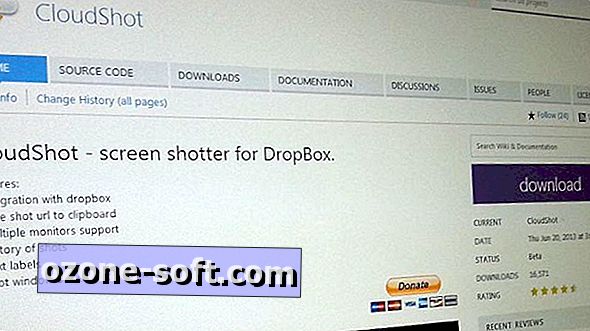




Jäta Oma Kommentaar